[React/연습] #번외. React 개발 위해 back-end 세팅 다시 하기
Updated:
어제까지 개발 잘 하고 있었는데 VS Code의 Spring Boot extension이 업데이트 되면서 원래 사용하고 있던 버전 설정에서 오류가 났다. 오늘은 이 오류를 해결해보고자 한다.
Java 17 for MAC
원래 내 맥북에 설치된 JDK 버전은 15인데 이제 스프링부트를 쓸 수 있는 최소 버전이 17 버전이라, 우선 이걸 설치하기로 했다.
JDK17을 설치하기에 앞서 먼저 맥북에 brew가 설치되어 있어야 하는데 이 부분에 대한 정리는 생략하겠다.
openjdk17 설치
$ brew install openjdk@17
잘 설치되었다면 이런 식으로 뜬다.
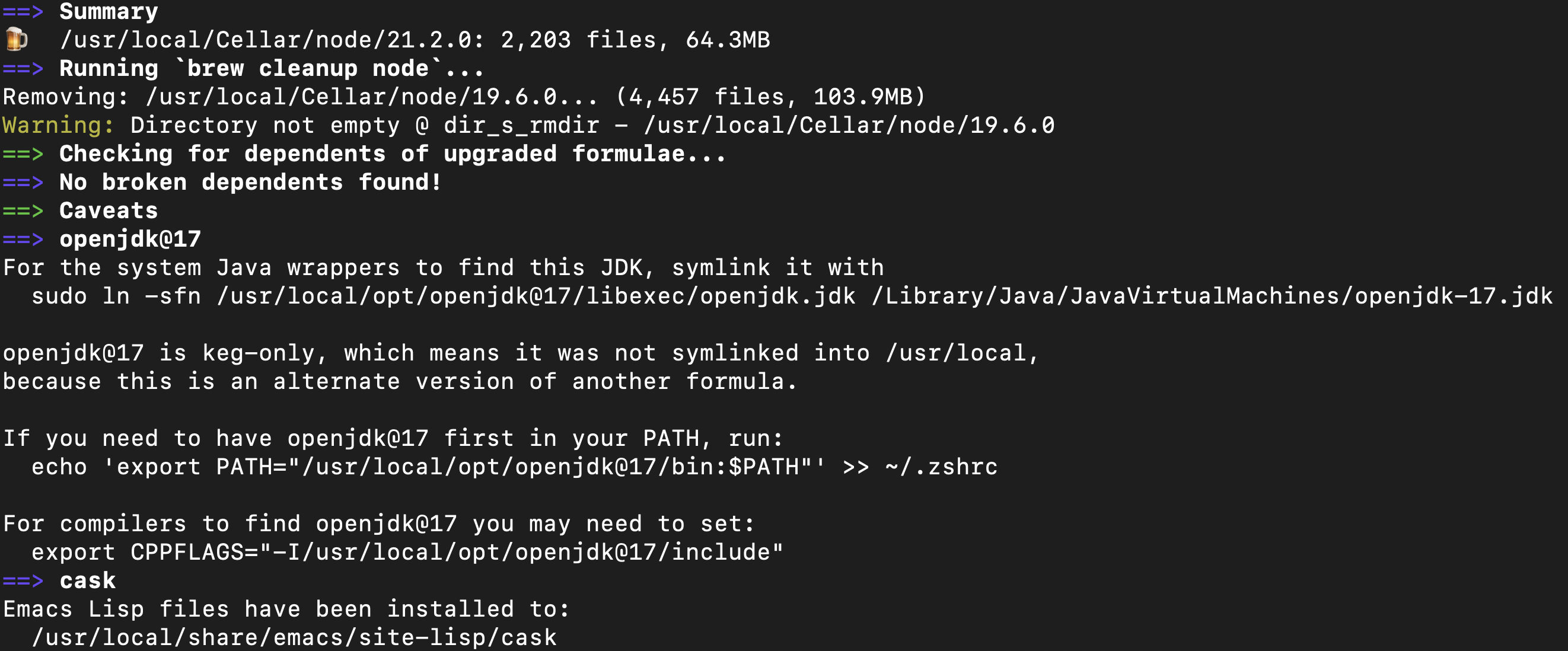
(참고) 위에서 설치 안 될 경우
아래의 명령어를 먼저 실행해 볼 것.
$ brew tap adoptopenjdk/openjdk
path 지정
$ echo 'export PATH="/usr/local/opt/openjdk@17/bin:$PATH"' >> ~/.zshrc
$ vi ~/.zshrc
파일에 아래의 내용을 추가한다.
export PATH=${PATH}:$JAVA_HOME/bin
export CPPFLAGS="-I/usr/local/opt/openjdk@17/include"
$ source ~/.zshrc
버전 확인
$ java -version
그럼 이제 17 버전으로 나오고 있는 것을 확인할 수 있다.
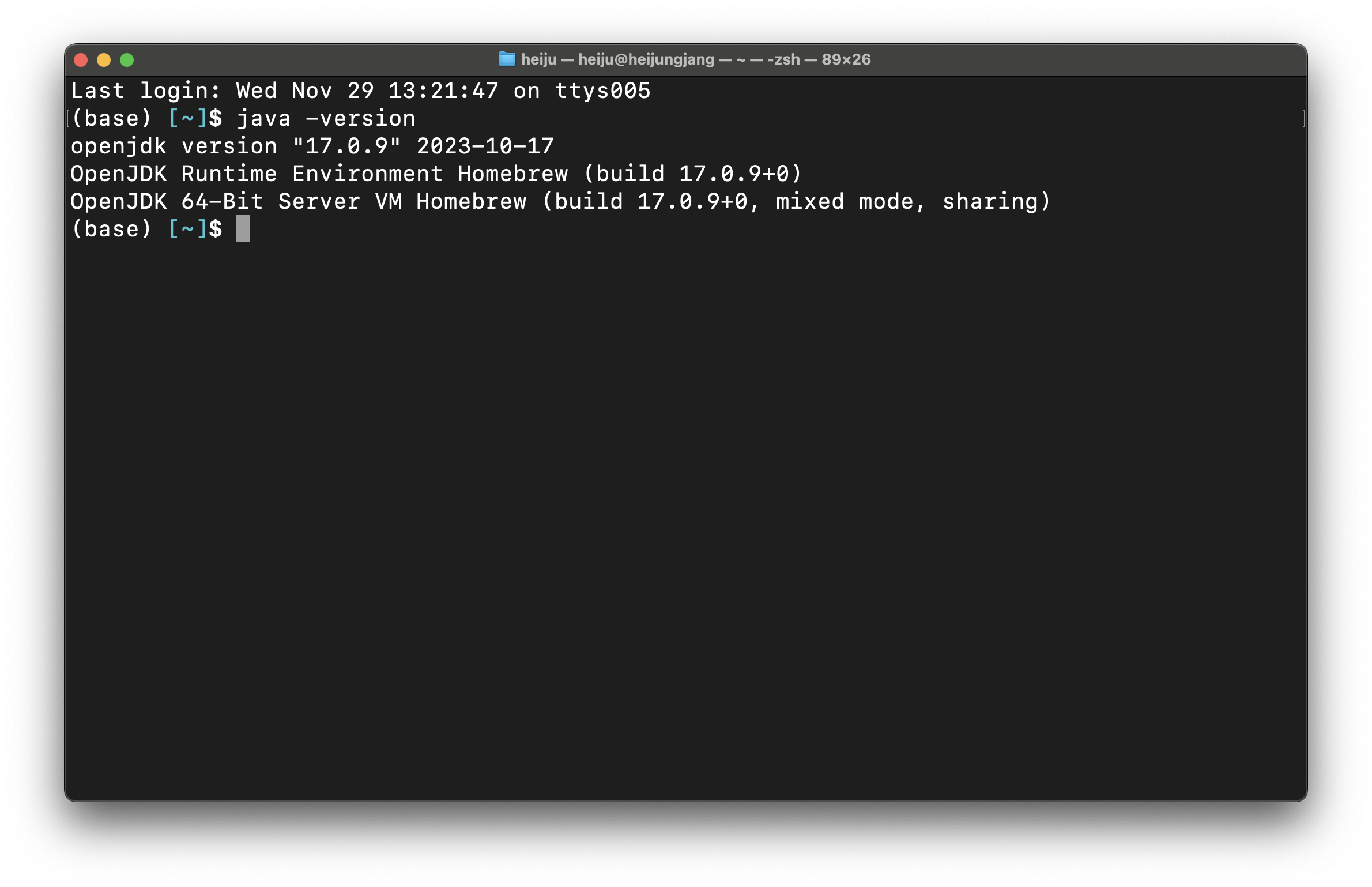
Visual Studio Code 프로젝트 생성
본격적으로 다시 Java 17 버전에 맞는 프로젝트를 생성해 보자.
이 글에서 했던 것처럼 그대로 버전만 바꿔서 생성하려고 한다.
- ‘
command⌘+shift⇧+p’ => ‘Spring Initializr: Create a Gradle Project’ 선택 - Spring Boot 버전 선택: ex. 대충 아무 버전(어차피 나중에 파일에서 수정할 것.)
- 개발 언어 선택: Java
- GroupId 입력 => ArtifactId 입력
- 패키지 타입 선택: Jar
- Java 버전 선택: 개발 환경에 맞는 버전으로 선택: 17
- dependencies 선택: Spring Web, Thymeleaf
프로젝트 생성 후에는 반드시 Main 클래스인 src/main/~~Application.java 파일을 열어 Run 버튼을 실행해 본다.
아래와 같이 실행되는지 확인한다.
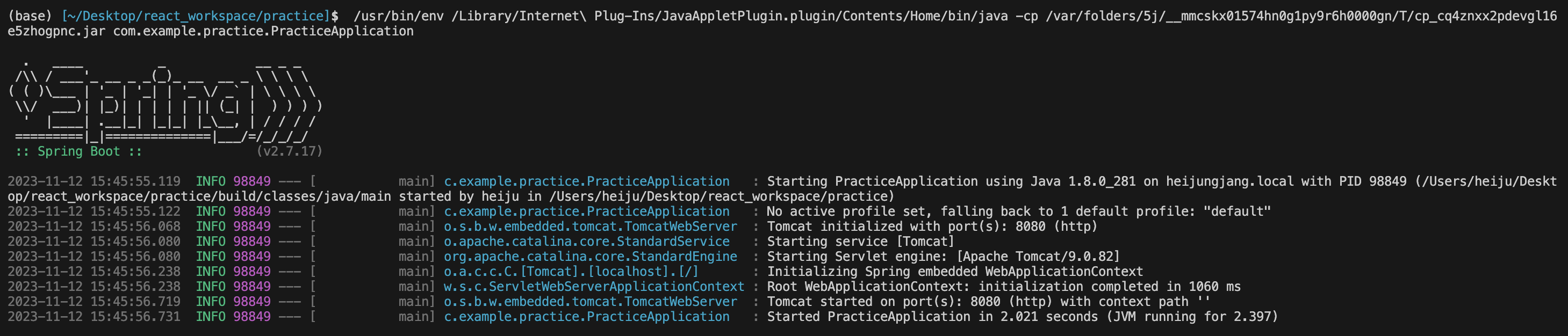
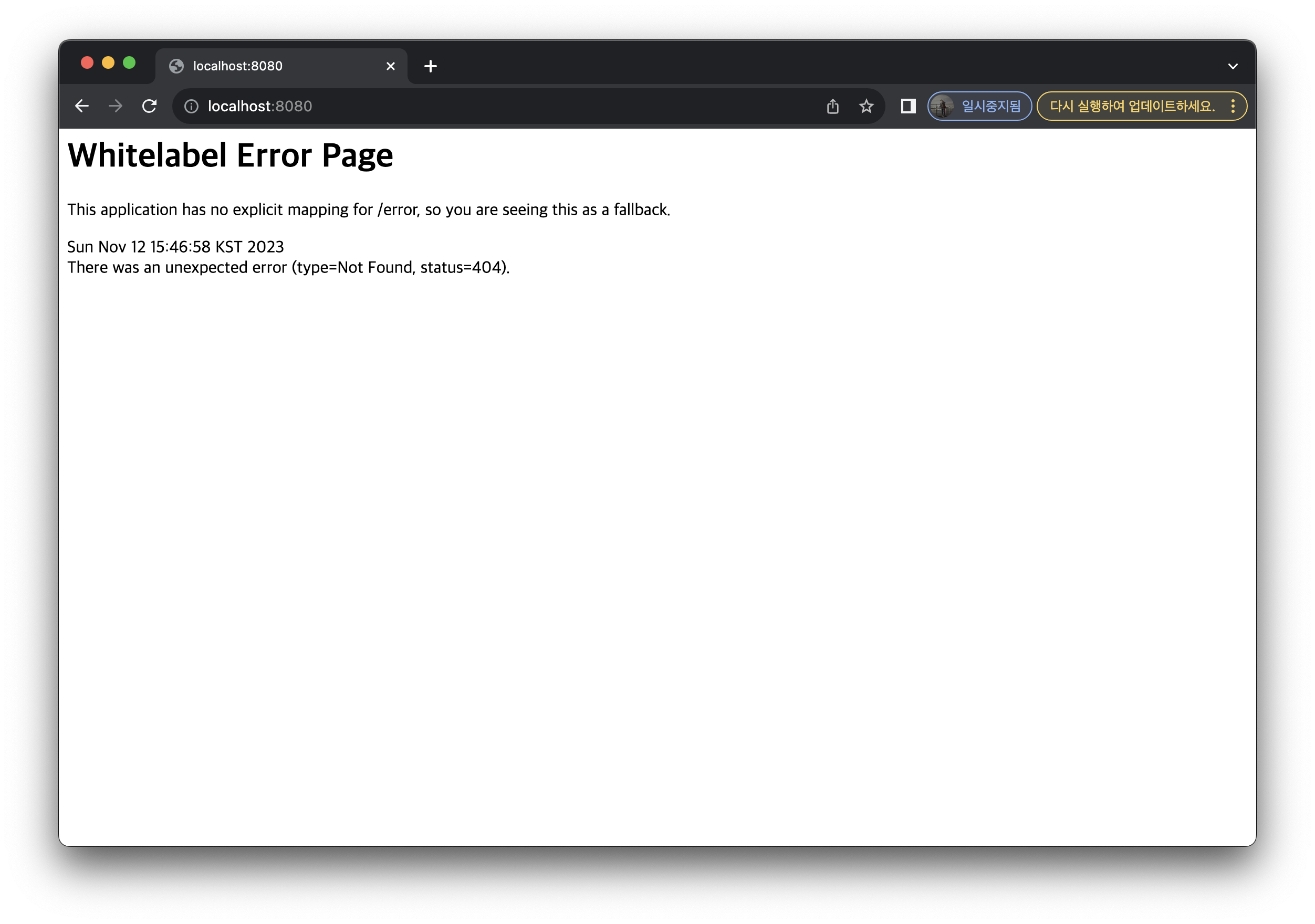
build.gradle 수정
내 컴퓨터에서는 spring boot 버전의 선택지가 3.2.0/3.2.1 (SNAPSHOT)/3.1.7 (SNAPSHOT)/3.1.6 이렇게 넷뿐이었다.
이 버전들을 선택하게 되면 문제점이, 내가 참고하려고 하는 블로그에서 쓰는 h2-console을 사용할 수가 없다.
뭔가 사용할 수 있는 다른 방법을 찾을 수도 있지만 여기선 손쉽게 빌드 파일에서 spring boot 버전을 임의로 수정할 것이다.
build.gradle 파일을 열면 맨 위에 이렇게 되어 있다.
plugins {
id 'java'
id 'org.springframework.boot' version '3.1.6'
id 'io.spring.dependency-management' version '1.1.4'
}
여기서 spring boot 버전과 dependency-management 버전을 다음과 같이 수정한다.
plugins {
id 'java'
id 'org.springframework.boot' version '2.7.10'
id 'io.spring.dependency-management' version '1.0.15.RELEASE'
}
이렇게 수정해도 서버를 run 하면 잘 실행되는 것을 확인할 수 있다.
이러한 설정을 마치고 난 뒤에 이 포스팅으로 넘어가자.
참고자료
- MacOS 환경에서 Java JDK 설정 및 변경하기 : homebrew, 다운로드 파일 => 16 이하의 버전을 설치하는 방법에 대해서도 잘 정리되어 있다.
- Java 17 설치(Mac)

Leave a comment